Всем привет, наша небольшая инструкция поможет вам избавиться от назойливого вирусного сайта 12kotov.ru, который автоматически устанавливается в браузере, меняя его настройки.
Итак, основная причина возникновения этой страницы — вирусный процесс, который сменил настройки ваших браузеров и установил 12 котов как стартовую. В большинстве случаев, процесс находится не в установочной папке браузера (Google Chrome, Opera, Mozilla, IE), а в виде отдельного зараженного приложения.
Такой вирус (угонщик браузера) проникает в Windows вместе с другими загруженными приложениями. Разработчики таких троянов и червей взламывают цифровую защиту приложений и вносят в них вирусный код. Поэтому всегда внимательно изучайте источники загрузок и сами скачанные файлы.
Очистка от подобных вирусов, включая 12kotov.ru, должна быть комплексной, а проверке подвергается вся система. Сделайте все по-пунктам и удалите 12kotov.ru из браузера.
Внимание! Главная угроза — это даже не автозапускаемая страница, а возможность перехвата ваших личных данных от различных аккаунтов, третьими сторонами. Поэтому следует немедленно убрать 12kotov из системы.
Полное удаление 12 котов
- Для начала удалите все файлы в папках Temp — это временные данные, но очень часто именно там сидят вирус-процессы. Находятся эти папки на системном диске. Для Windows 10 — C:UsersАдминистраторAppDataLocalTemp (AppData может быть скрытой папкой). На Windows 7 немного другой путь — C: Users «Имя пользователя» AppDataLocalTemp.
- Далее скачайте программу AdwCleaner, советую её, так как в последнем обновлении баз, был добавлен троян, вызывающий 12 котов. Проверьте вашу Windows этим сканером. В управлении он прост — нажимаем Сканировать, далее Очистить, перезагрузка.
- Желательно проверить еще одним adware-сканером. Я использую UnHackMe. Либо выполните проверку — другой, вам известной, программой. Вот небольшая инструкция по использованию АнхакМи.
- Удалите ярлыки браузеров с Меню и Рабочего стола. Новые необходимо скинуть из родной папки браузеров. Сделать это нужно из-за угрозы смены рабочих папок браузеров.
- Далее просмотрите настройки браузеров (Гугл Хром, Мозилла, Опера) и уберите лишнее в Заданных страницах и просмотрите поисковые системы по умолчанию.
- После проверьте сетевые настройки на наличие левых DNS-адресов.
- Желательно, в конце, проверить систему чистилкой CCleaner.
Надеюсь вы поняли что это такое 12 kotov и как нужно убирать его из системы. Если остались вопросы или возникли трудности — отпишитесь в комментариях. Спасибо!
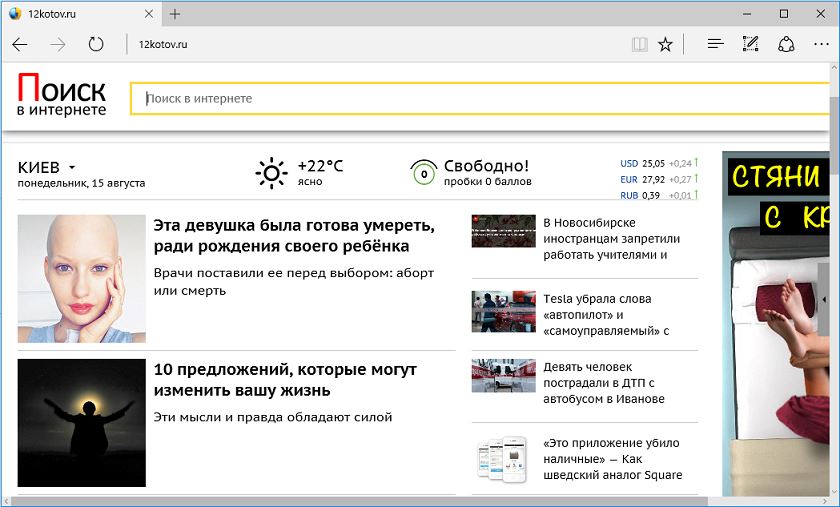
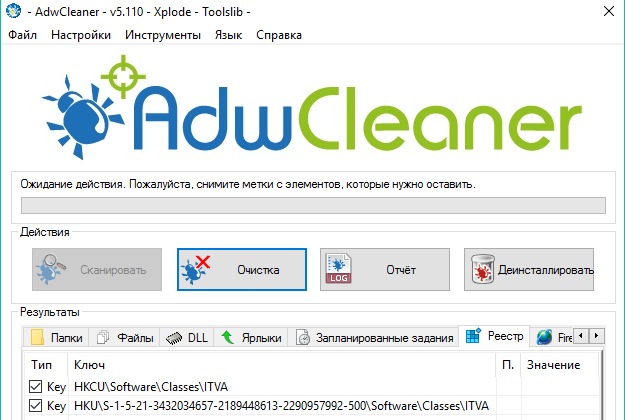
9 комментариев